So erstellen sie ein doppel-donut-diagramm in excel
Ein Donut-Diagramm ist ein kreisförmiges Diagramm, das „Slices“ verwendet, um die relativen Datengrößen anzuzeigen. Es sieht aus wie ein Kreisdiagramm, hat aber in der Mitte ein Loch, wodurch es eher wie ein Donut aussieht.
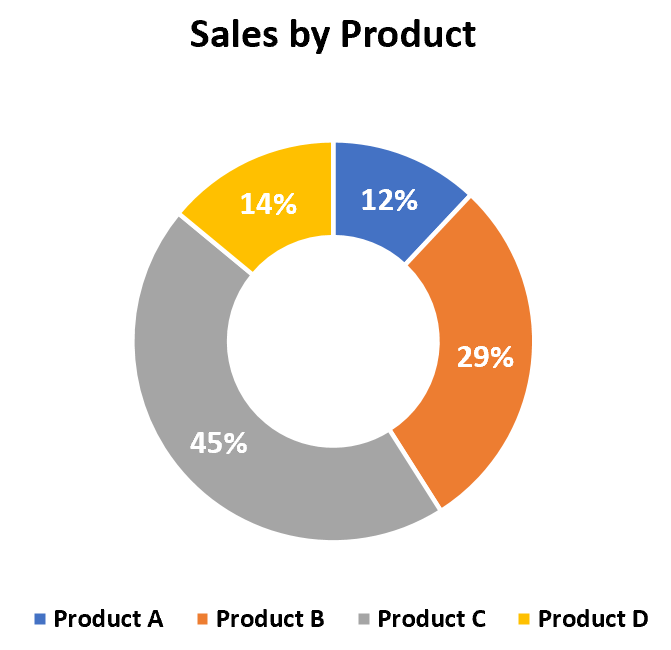
Ein Dual-Donut-Diagramm ist genau das, wonach es sich anhört: ein Donut-Diagramm mit zwei Ebenen statt einer.
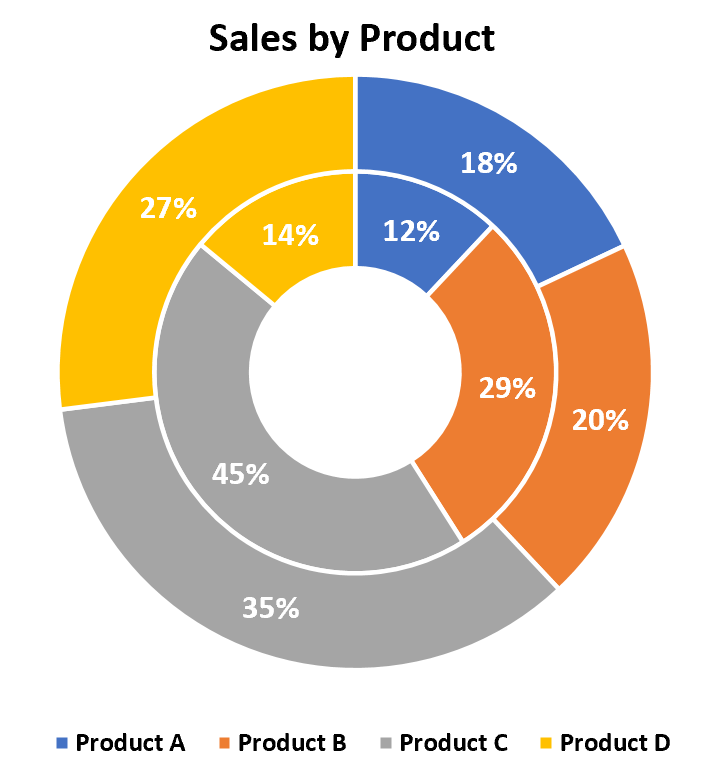
In diesem Tutorial wird erläutert, wie Sie in Excel ein Doppel-Donut-Diagramm erstellen.
Beispiel: Doppeltes Donut-Diagramm in Excel
Führen Sie die folgenden Schritte aus, um ein Doppel-Donut-Diagramm in Excel zu erstellen.
Schritt 1: Geben Sie die Daten ein.
Geben Sie die folgenden Daten in Excel ein, das den Prozentsatz des Umsatzes eines Unternehmens mit vier verschiedenen Produkten über zwei Verkaufsquartale hinweg anzeigt:
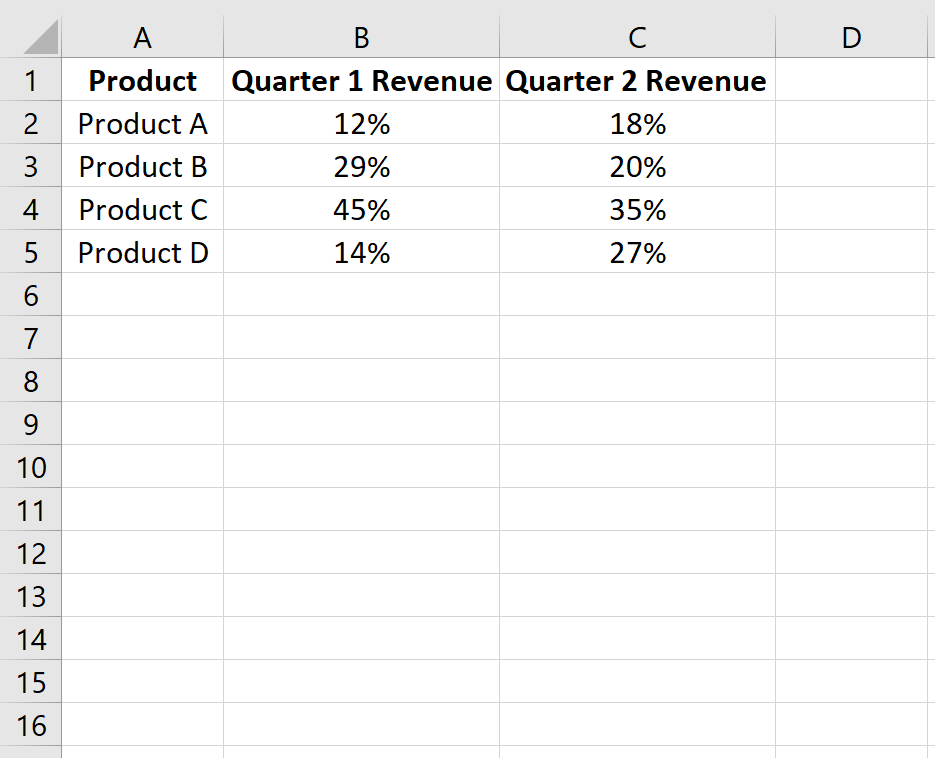
Schritt 2: Erstellen Sie ein Donut-Diagramm.
Markieren Sie die ersten beiden Datenspalten.
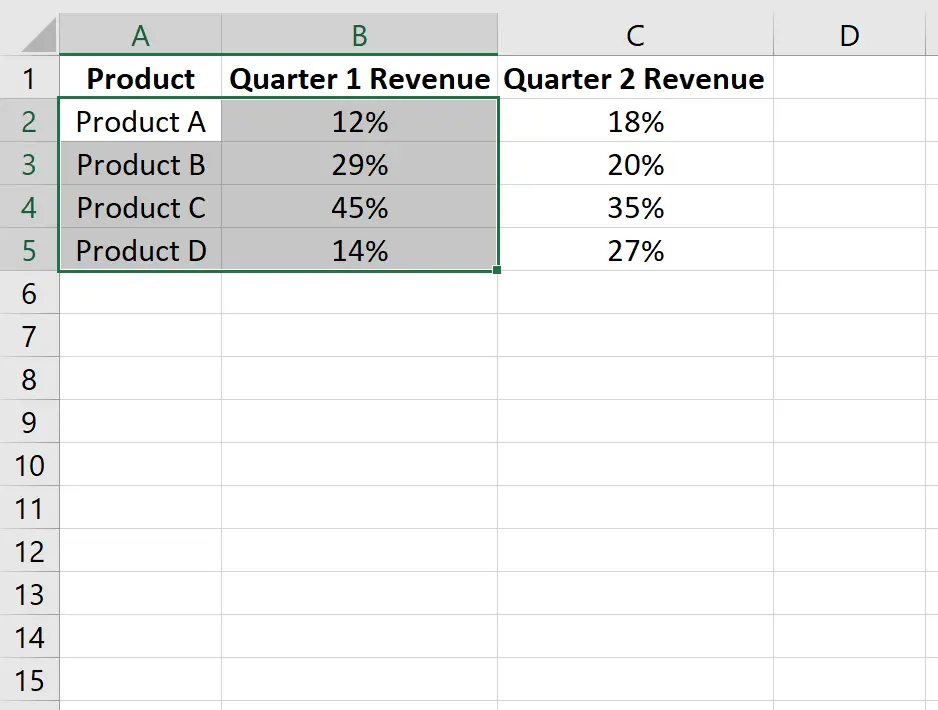
Klicken Sie auf der Registerkarte „Daten“ in der Gruppe „Diagramme “ auf das Symbol „Kreis- oder Donut-Diagramm einfügen“ .
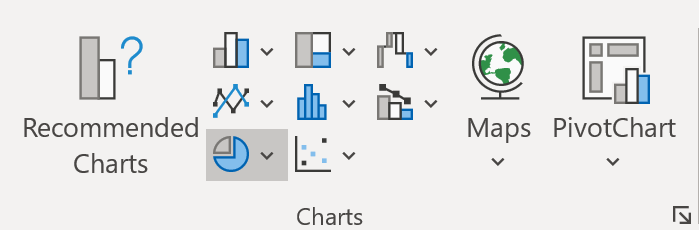
Klicken Sie auf das Symbol mit der Aufschrift „Donut“ .
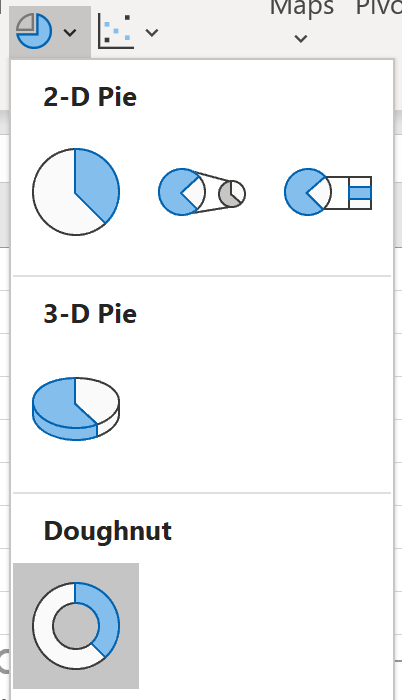
Das folgende Donut-Diagramm wird automatisch angezeigt:
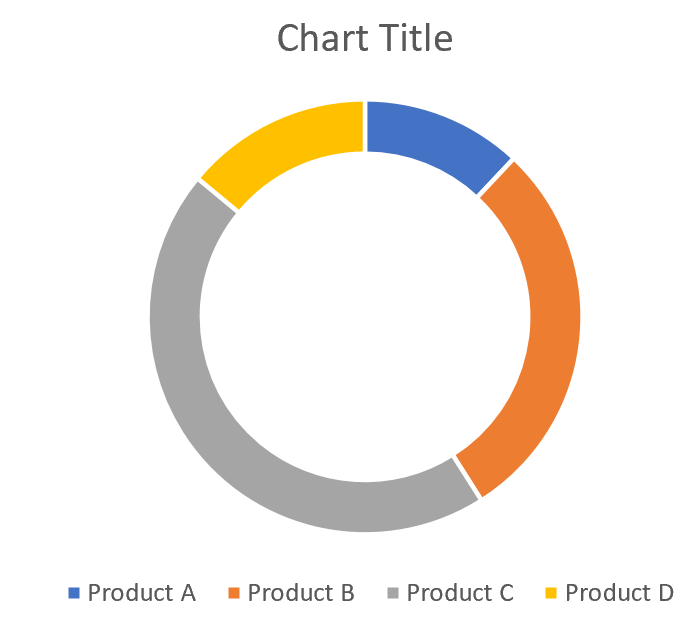
Schritt 3: Fügen Sie eine Ebene hinzu, um ein Doppel-Donut-Diagramm zu erstellen.
Klicken Sie mit der rechten Maustaste auf das Ringdiagramm und klicken Sie auf Daten auswählen .
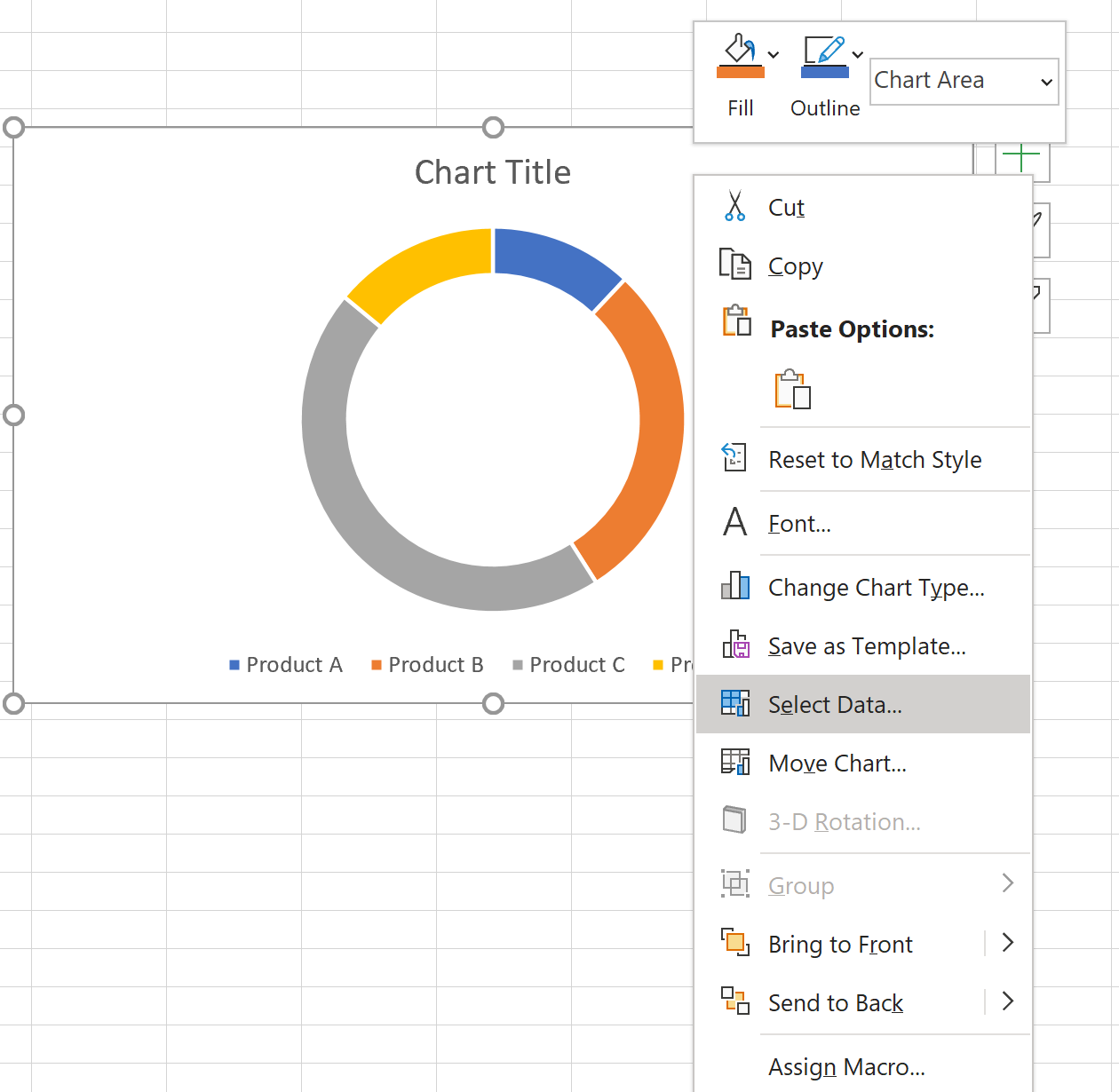
Klicken Sie im neuen Fenster, das erscheint, auf Hinzufügen , um eine neue Datenreihe hinzuzufügen.
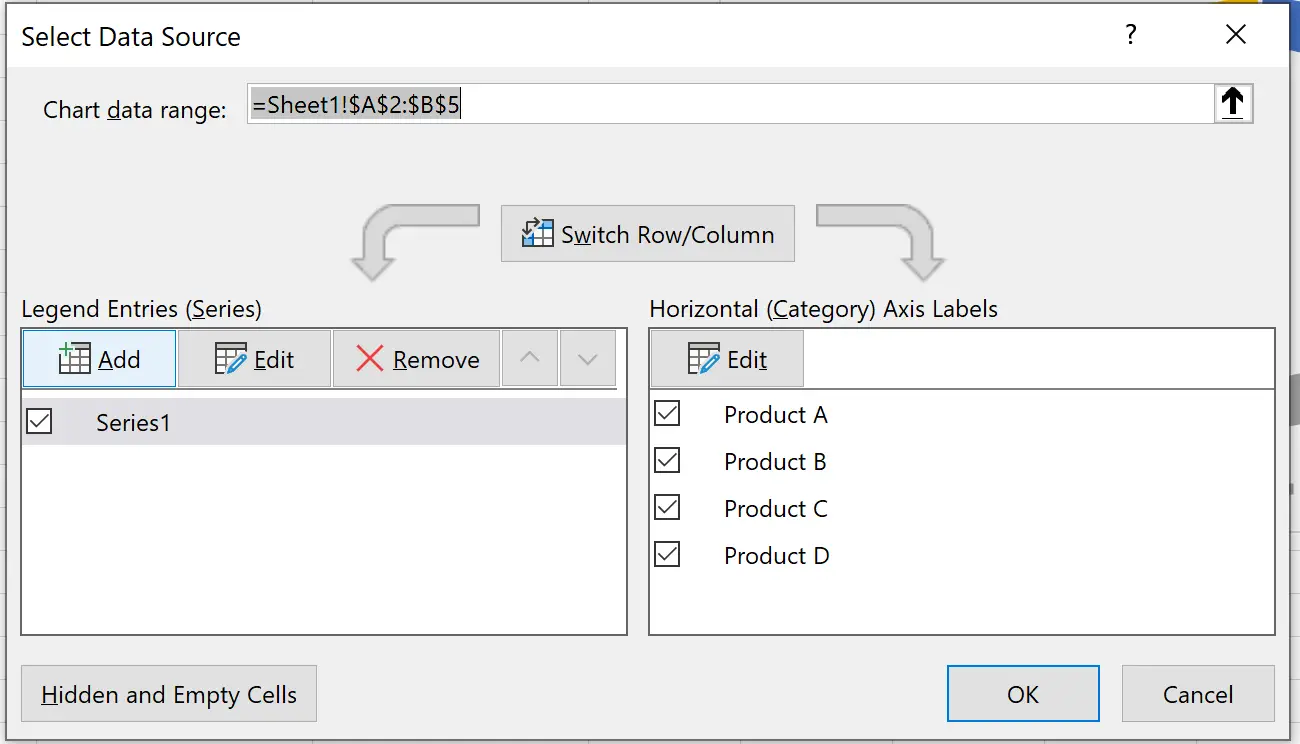
Geben Sie für Serienwerte den Wertebereich für den Umsatz des zweiten Quartals ein:
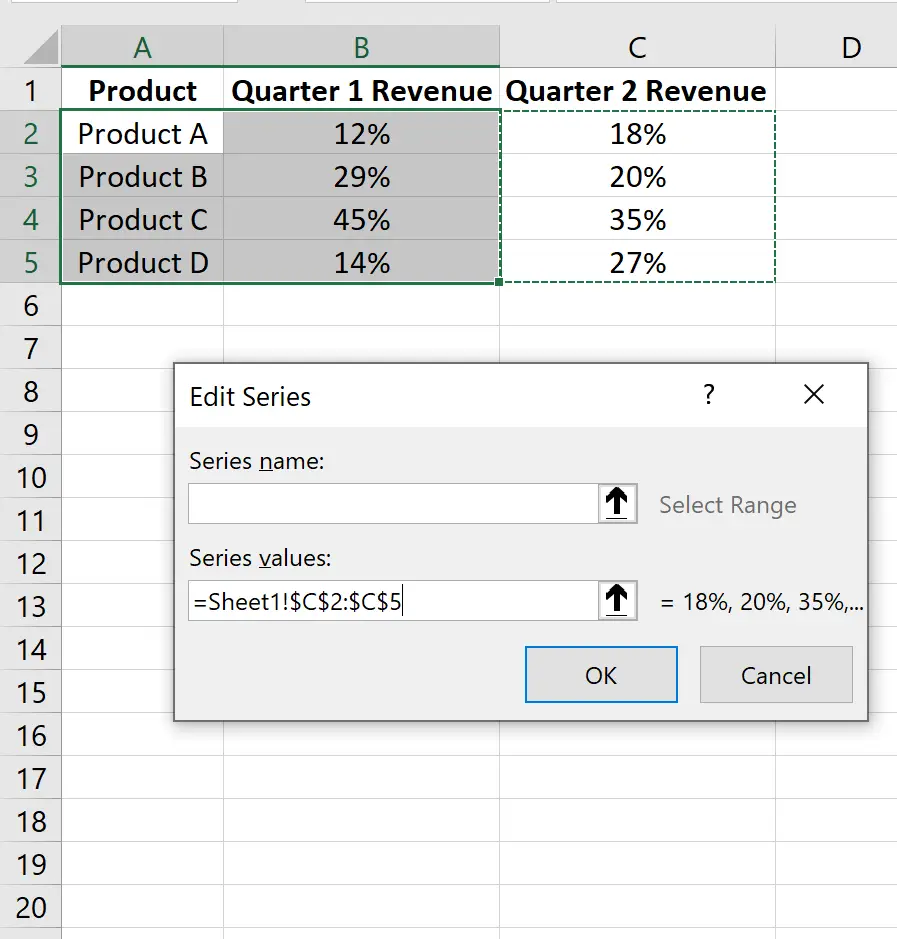
Klicken Sie auf OK . Das Donut-Diagramm wird automatisch mit einer zweiten äußeren Ebene aktualisiert:
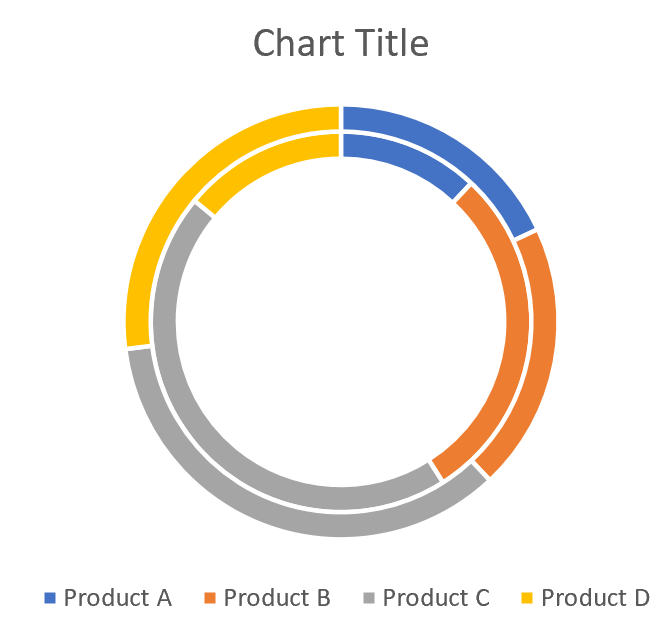
Schritt 4: Aussehen ändern (optional).
Sobald Sie das Doppel-Donut-Diagramm erstellt haben, können Sie einen Titel und Beschriftungen hinzufügen und die Größe des Lochs in der Mitte etwas verkleinern, um das Diagramm besser lesbar zu machen:
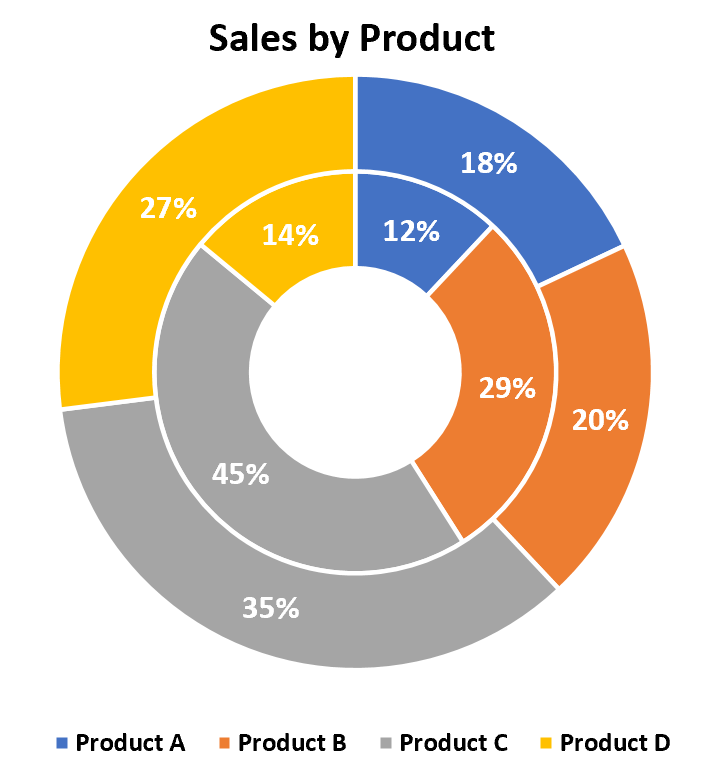
Zusätzliche Ressourcen
Die folgenden Tutorials erklären, wie Sie andere gängige Visualisierungen in Excel erstellen:
So erstellen Sie ein Quadrantendiagramm in Excel
So erstellen Sie Fortschrittsbalken in Excel
So zeichnen Sie mehrere Linien in Excel
So erstellen Sie ein Ogivendiagramm in Excel